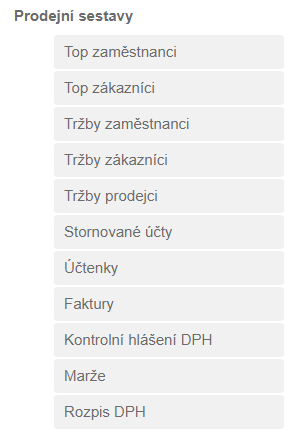|
Pro práci s pokladními daty doporučujeme použít nové sestavy, které jsou popsány v této kapitole. Tyto původní sestavy již nejsou nijak dále upravované ani rozvíjené. |
Prodejní sestavy
K podrobnostem konkrétní prodejní sestavy se dostanete jednoduše kliknutím na vybranou sestavu v obrázku níže:
|
V případě, že vlastníte verzi Dotykačka SNADNO, sestavy si můžete prohlédnout všechny, nicméně export přes Excel a CSV budete mít dostupný pouze pro sestavy Kontrolní hlášení a Účtenky. |
Typy prodejních sestav
Top zaměstnanci
Na základě vybraného období je zobrazen seznam zaměstnanců a výše jejich tržeb, prodaných položek a vystavených pokladních dokladů.
Top zákazníci
Na základě vybraného období je vygenerován seznam zákazníků s výší utržených peněz za zákazníka, prodaných položek a vystavených pokladních dokladů.
Tržby zaměstnanci
Na základě vybraného období, případně konkrétního zaměstnance, je vygenerován seznam účtenek vystavených zaměstnanci. Seznam je rozdělený dle platebních metod a lze ho seřadit také podle zaměstnanců. Tato sestava může sloužit jako podklad pro určování spropitného.
Tržby zákazníci
Na základě vybraného období, případně konkrétního zákazníka, je vygenerován seznam účtenek vystavených na daného zákazníka.
Tržby prodejci
Na základě samostatných prodejců je vygenerován seznam vystavených dokladů těmito prodejci. V sestavě najdete sloupeček s IČ každého prodejce, pokud je v nastavení samostatných prodejců zadáno. Sestavu lze vygenerovat také rozdělenou dle jednotlivých pokladen, pokud aktivujete před vytvořením přepínač Rozpis dle pokladen.
Stornované účty
Na základě vybraného období, případně pokladny, tato sestava obsahuje soupis stornovaných účtenek. Zobrazeno je jméno pokladny kde byl doklad vystaven, datum storna, výše dokladu, měna, počet jednotlivých položek na účtu a jejich celkové množství a jméno zaměstnance, který doklad vystavil.
Účtenky
Na základě vybraného období, případně pokladny, získáte soupis vystavených účtenek. Tuto sestavu je možné uložit do .xml souboru pro účetní program Pohoda nebo MoneyS3. Pro export sestavy do těchto formátů použijte tlačítko Pohoda-prodejka XML či MoneyS3 XML nebo MoneyS3 Prodejka XML. Vyexportovaný soubor bude obsahovat Prodejky s položkami.
|
Pro úspěšný import do MoneyS3 je nutné, aby produkty v exportovaném souboru z Dotykačky měly vyplněnou minimálně jednu z párovacích (klíčových) hodnot EAN, PLU nebo ExternalId (které se importuje do MoneyS3 jako číslo katalogu), a následně, aby produkty byly naskladněné ve skladu v MoneyS3. Informace o importu prodejek do MoneyS3 najdete v dokumentaci k tomuto účetnímu programu. |
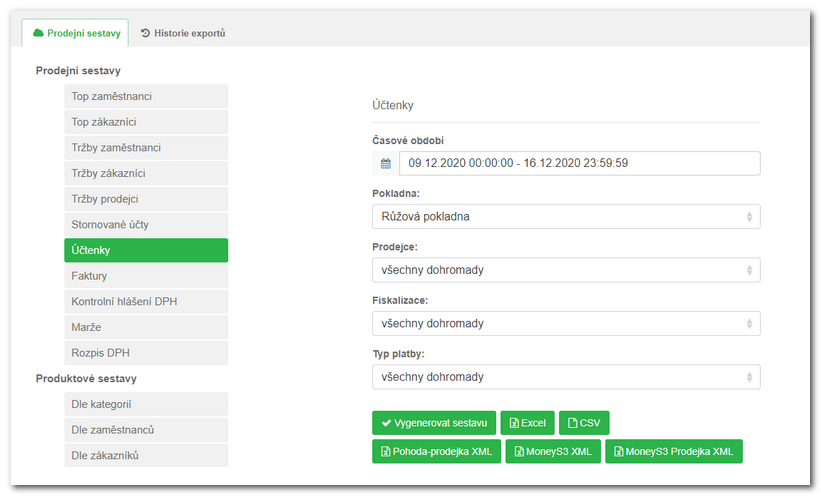
|
Sestavu Účtenky můžete jednoduše omezit jen na vybranou směnu a zobrazit jen účtenky ve vybrané směně (od otevření do uzavření pokladny). Jak to provést, naleznete v kapitole popisující prodejní report Směny. |
Faktury
Na základě vybraného období nebo pokladny získáte soupis vystavených faktur. Tuto sestavu je možné uložit do .xml souboru pro účetní program Pohoda nebo MoneyS3. Pro export sestavy do těchto formátů použijte tlačítko Pohoda XML či MoneyS3 XML. Vygenerovaná sestava je podobná účtenkám, avšak obsahuje jiné sloupce. Ťuknutím na tlačítko Faktura u každého záznamu zobrazíte odpovídající účtenku.
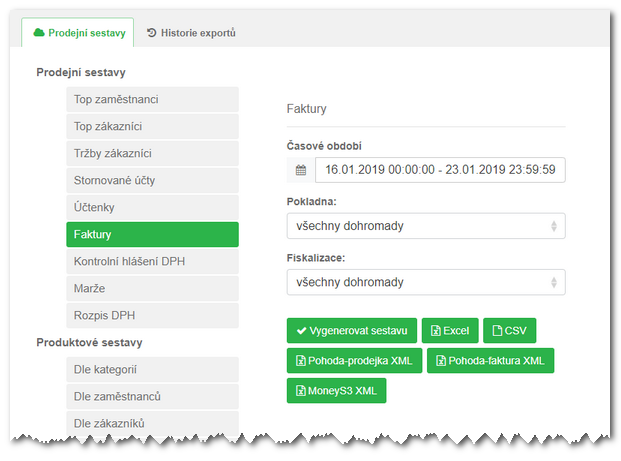
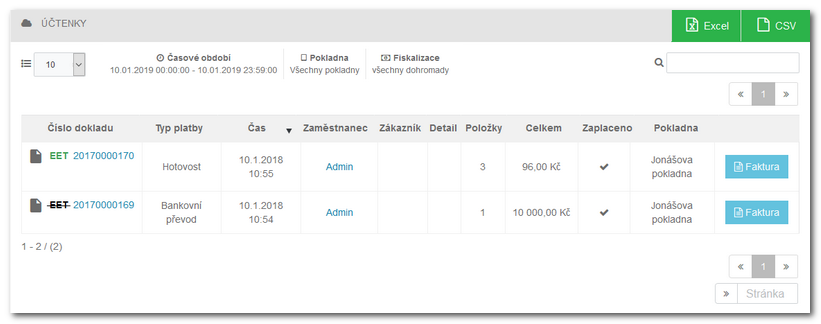
Kontrolní hlášení DPH
Na základě vybraného období, případně pokladny, získáte rozpis tržeb ze součtu všech pokladních dokladů s hodnotou nad 10 000 Kč. Filtrovat výsledky můžete dále podle prodeje v pověření (zohledněno jen v případě přepnutí tlačítka do pozice ON). V tomto případě jsou zobrazovány buď všechny doklady vystavené v pověření nebo dle výběru jen konkrétní subjekt, případně jen vlastní tržby.
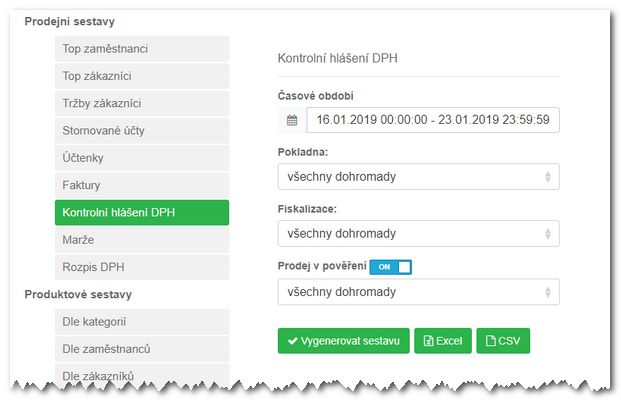
Marže
Na základě vybraného skladu je zobrazen seznam položek s jejich sečtenou nákupní cenou, prodejní cenou, vypočítanou marží a ziskem. Nákupní cena je součtem všech odečítaných položek zohledněných o nastavené množství, které se při prodeji ze suroviny odečítá. Případně jde nákupní cenu samotné prodejní položky, pokud je přímo vedena ve skladu a naskladňována.
Rozpis DPH
Na základě vybraného období, případně pokladny, sestava rozepisuje tržby a počet vystavených dokladů podle platební metody. Filtrovat výsledky můžete dále podle prodeje v pověření (zohledněno jen v případě přepnutí tlačítka do pozice ON). V tomto případě jsou zobrazovány buď všechny doklady vystavené v pověření nebo dle výběru jen konkrétní subjekt, případně jen vlastní tržby.
Pokud si přejete rozepsat DPH dle vybraného období za každý den zvlášť, zapněte přepínač Rozpis dle dnů do polohy ON.
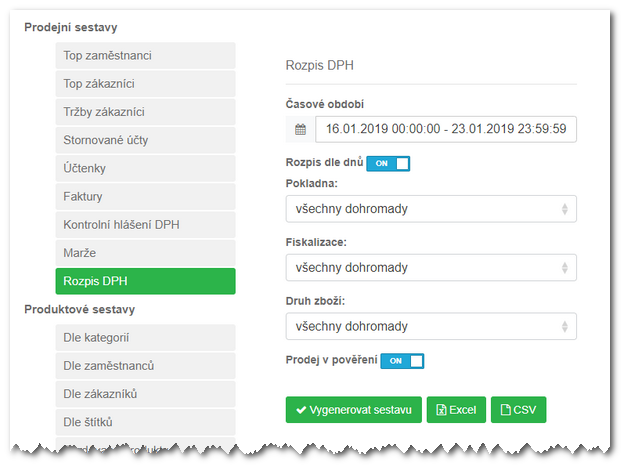
|
Pro potřeby vašich účetních jednoduše vytvořte účet ve Vzdálené správě a omezte uživatelská práva jen na Sestavy. Takto omezíte uživatele jen na Sestavy a možnost je vyexportovat. Jiné záležitosti ve Vzdálené správě neovlivní. |